さぁ、先日無事iPhone5sを入手したのですが、今回、iPhone5sの特別機能として、指紋認証(Touch ID)と言う機能があります。
これが予想以上に良いので、ちょいとブログを書いてみます。
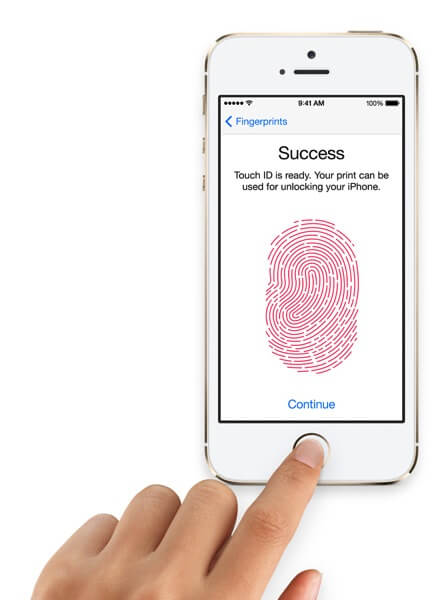
iPhone5sはTouch IDと言う指紋認証機能があります。
設定は簡単。
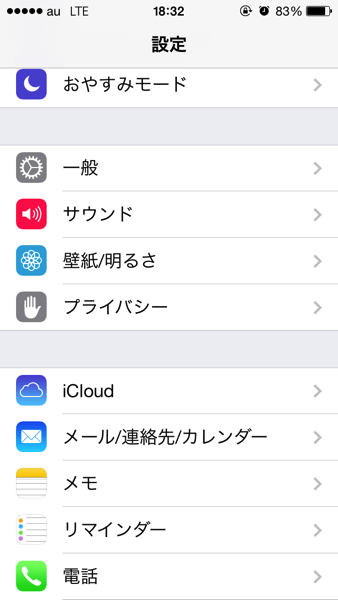
まずは、「設定」の「一般」です。
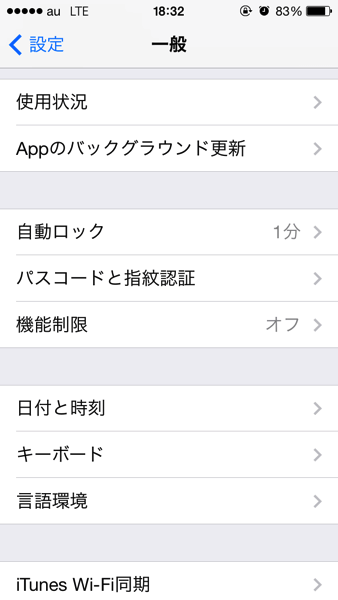
そうすると、「パスコードと指紋認証」と言うメニューが出てきます。迷わずクリックさ。
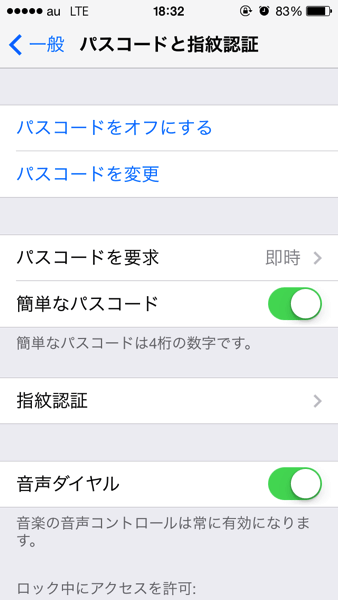
ここで、「指紋認証」を選択します。ちなみに今までまではパスコードは省略できましたが、指紋認証を使う場合はパスコードが必須となります。
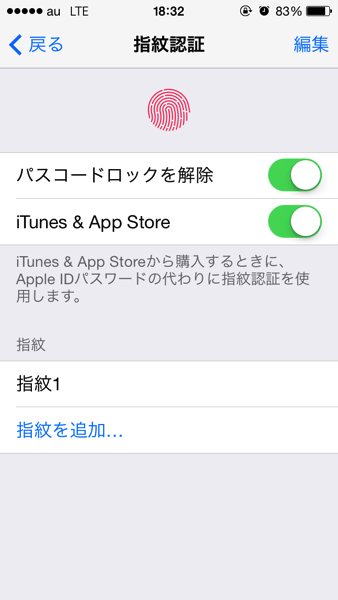
ここで、指紋を登録していきます。ちなみに指紋は5つまで登録可能です。
実際には何回も指紋を押していき、覚えさせる感じですね。そうすると無事、指紋認証を登録となります。
ここで、パスコード(画面を開く時ですね。)とiTunesの紐付けが可能になります。ここではiTunesのパスワードを一回入力すると紐付けが完了します。
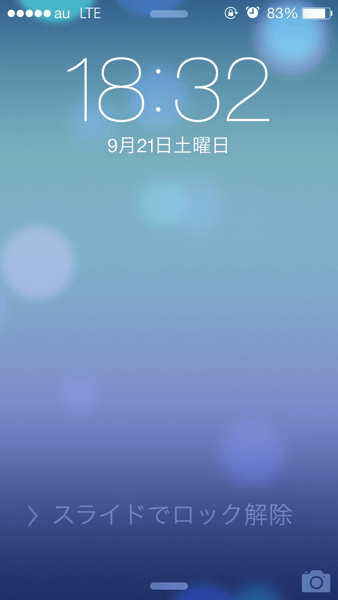
さて、おなじみの画面。僕は今までパスコードを設定していなかったので、スライドすればロック解除だったのですが、指紋認証することによって、ホームボタンに指を押すだけで0.5秒位でスライドでのロック解除が行われます。精度はかなり高いです。
ロック画面には僕は今までもパスコードを設定していなかったので、これは正直”すごく便利”では無かったです。ただ、スライドしなくても指を当てれば解除ってのは確かにラクです。
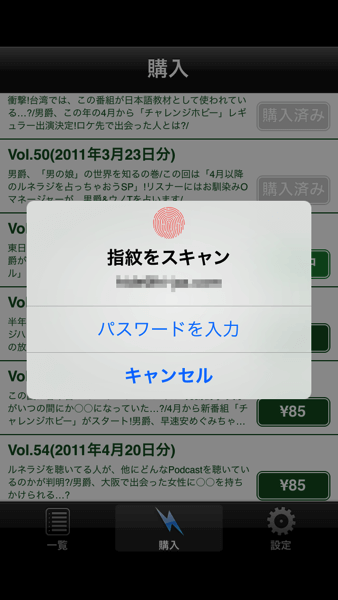
正直、これが一番嬉しい機能です。iTunesでの購入が指紋認証で行えるのです。今までは、こればっかりは毎回手入力でした。僕の場合、このパスワードが結構な生命線だったので、出来るだけ知られてたくはないです。
しかし、今回、この「Touch ID」によって、ラクに入力が可能になりました。
:
今までも、指紋認証の機種が多かったと思います。大抵は指をスライドさせる形式。僕はこれの精度があまり高くなくて結局パスワード入力していたんですよね。
でも、iPhone5sの指紋認証は凄い。スライドとかじゃなく、指を置くだけで良い。精度も高いし、たまに読み取れない場合も、再度読み込ませる事でどんどん精度が高くなっていくと言います。
うん、これはけっこうな進化ですね。やっと指紋認証が現実的になってきたって感じでしょうか?確かに、セキュリティーがかかった部屋とかに指紋認証を設定している場面にも何回か出会いましたが一回で成功しない例も沢山ありました。
今回、満を持してAppleが提供してきた、指紋認証「Touch ID」。これは素晴らしいです。感動です。
これからも、こういうのが増えるといいですね。
では。


